

小米笔记本pro是当下非常热门且性价比高的笔记本之一全新第八代英特尔® 酷睿™ i7/i5 处理器,标配NVIDIA® GeForce® MX250 独立显卡,标配 DDR4 2400MHz 双通道内存
大键距全尺寸背光键盘。于是这次老油条装机大师小编为大家带来教你如何在小米笔记本pro上设置U盘启动,下面就跟着小编一起来一探究竟吧。相关教程:教你如何个性化U盘启动盘的系统界面
所需工具U盘启动盘:老油条装机大师最新绿色纯净版v2019.9.22
方法一:uefi模式U盘启动设置
1、开机过程中不停按F2进入BIOS设置,光标移动到Security,点击Set Supervisor Password设置一个BIOS密码,输入两次相同的密码,点击YES保存;

2、然后选择Secure Boot Mode,将Enabled改成Disabled,关闭安全启动

3、关闭安全启动之后,才能识别到U盘启动盘;

4、按F10保存重启,重启过程中按F12,调出Boot Manager启动项菜单,选择EIF USB Device回车即可进入U盘启动盘。
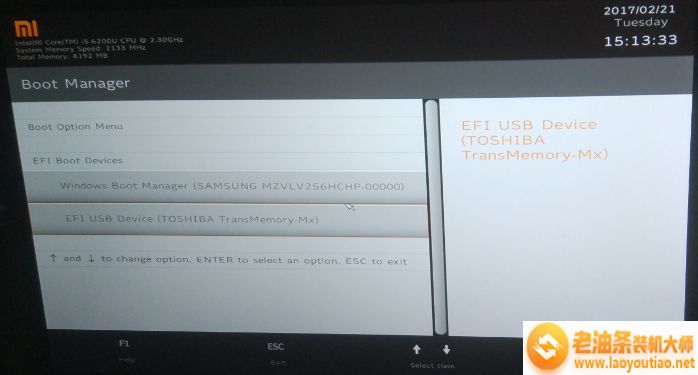
方法二:legacy模式U盘启动设置
1、如果要在legacy模式下,则在Boot下,选择Boot Mode;

2、将Boot Mode改成legacy模式;


3、按F10保存重启,或者在Exit,选择Exit Saving Changes,点击Yes,重启;

4、重启过程中按F12调出启动菜单,这时候显示的是legacy模式的usb启动项,选择usb设备回车即可。

上面是关于教你如何在小米笔记本pro上设置U盘启动,你们学会了吗?感谢阅读,更多实用教程尽在老油条装机大师。

小米笔记本pro是当下非常热门且性价比高的笔记本之一全新第八代英特尔® 酷睿™ i7/i5 处理器,标配NVIDIA® GeForce® MX250 独立显卡,标配 DDR4 2400MHz 双通道内存 大键距全尺寸背光键盘。于是这次老油条装机大师小编为大家带来教你如何在小米笔记本pro上设置U盘启动,下面就跟着小编一起来一探究竟吧。















